1、windows 下 Graphviz 下载https://graphviz.gitlab.io/_pages/Download/Download_windows.html
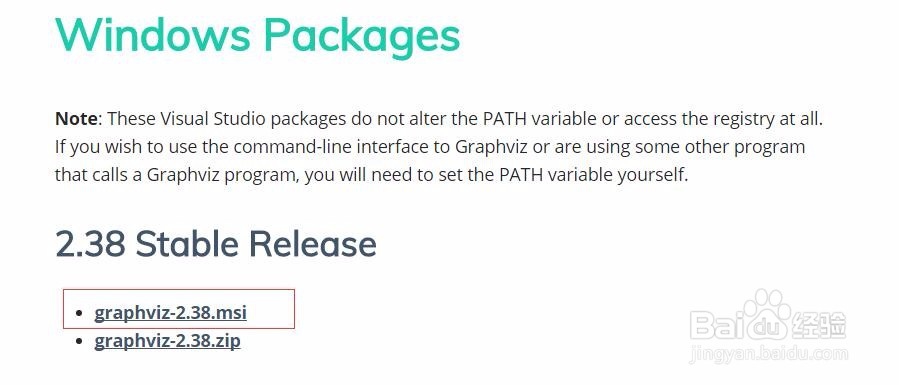
2、下载完成后,双击msi文件,然后一直next(记住安装路径,后面配置环境变量会用到路径信息),安装完成之后。打开安装文件,找到bin文件夹,记住该路径。
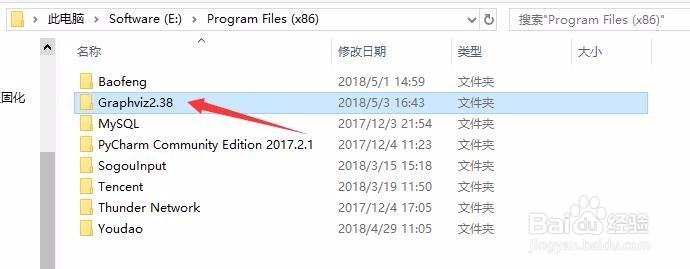
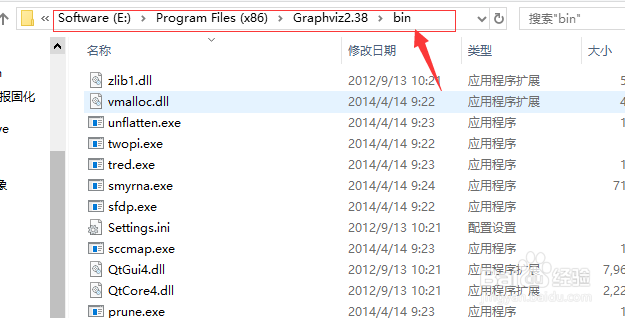
3、回到桌面,找到“计算机”,点击右键找到“属性”;点击属性,找到“高级系统设置”,单击进入系统属性。

4、在系统属性中-高级-环境变量,单击环境变量,这里我们可以看到系统变量与用户变量,其中有个“path”路径
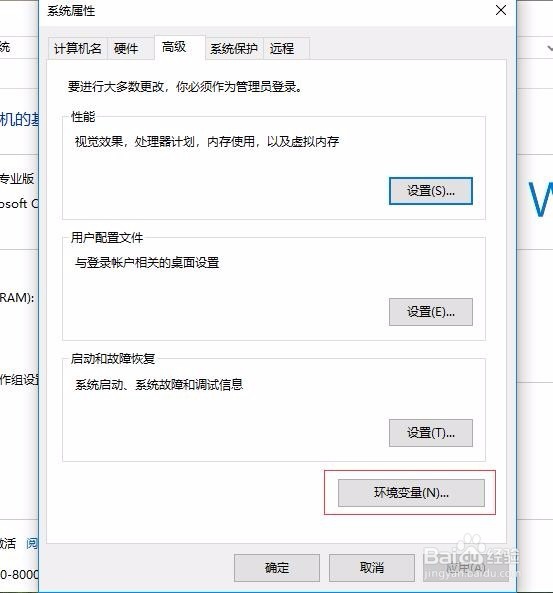

5、选中“path”,点击编辑,在编辑变量中点击新建,将安装的GraphViz 的bin目录路径添加入变量中,点击确定,GraphViz的环境变量就配置完成了。
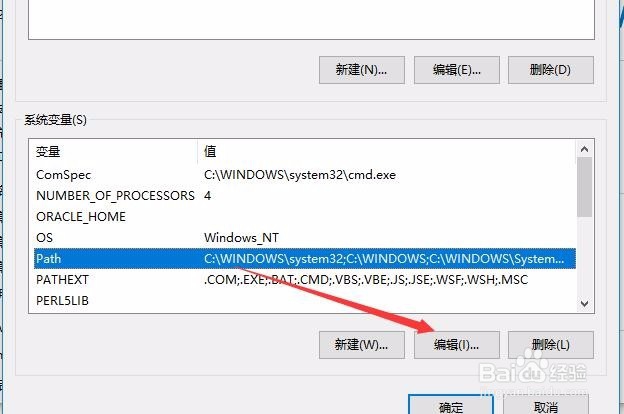

6、再进入windows命令行界面,输入dot -version,然后按回车,如果显示graphviz的相关版本信息,则安装配置成功。
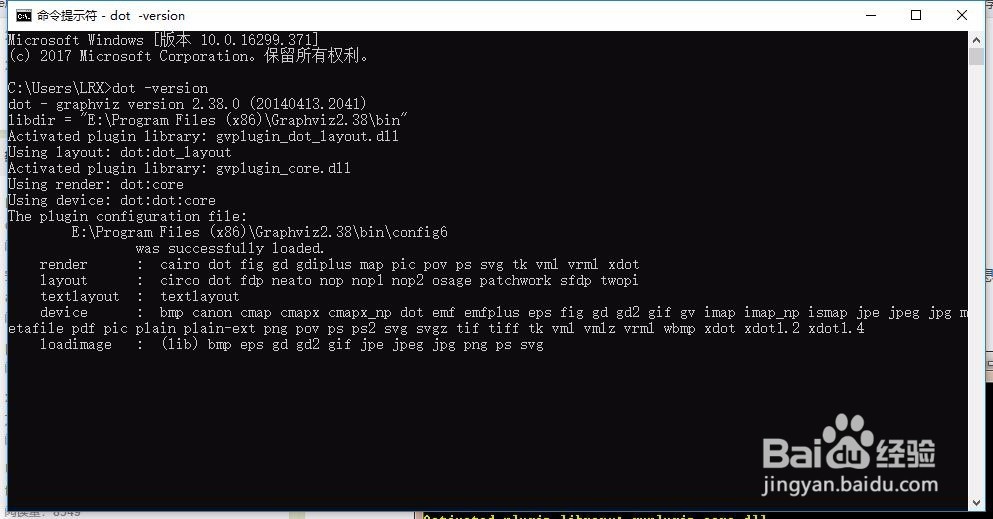
7、如果要生成决策树图,在进入windows命令行界面,cd 切换到所生成的tree.dot所在的路径,执行 dot -Tpng tree.dot -o tree.png